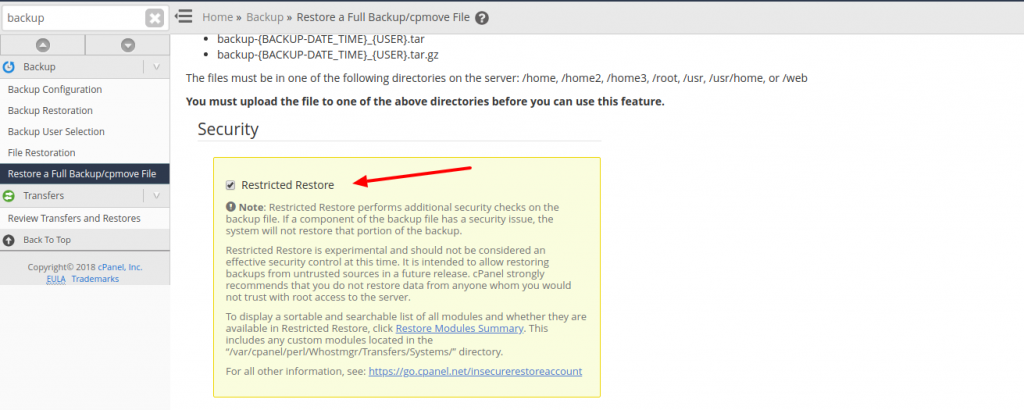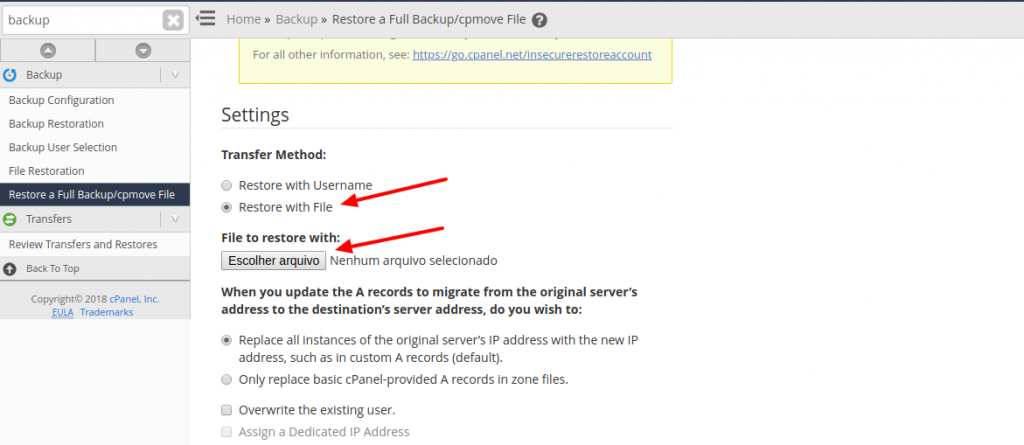A restauração de um backup completo não é possível no próprio cPanel das contas, este procedimento deve ser feito via WHM.
Existem duas formas: a primeira é restaurar um fullbackup da própria rotina que é salva no servidor. Veja mais detalhes neste link.
A segunda, que vamos tratar neste artigo, é a restauração de um backup que está armazenado em sua máquina local ou que foi gerado num servidor externo.
Acesse o painel WHM de seu servidor com o usuário root;
Clique na opção Home »Backup »Restore a Full Backup/cpmove File
Os arquivos que serão restaurados precisam ter os seguintes formatos:
- cpmove-{USER}.tar
- cpmove-{USER}.tar.gz
- {USER}.tar
- {USER}.tar.gz
- backup-{BACKUP-DATE_TIME}_{USER}.tar
- backup-{BACKUP-DATE_TIME}_{USER}.tar.gz
Na seção Security, deixe a opção Restricted Restore marcada
Na seção Settings, em Transfer Method selecionamos a origem do arquivo de backup. Selecione "Restore with Username" para restaurar um arquivo de backup que você já copiou para o servidor. Em "
Selecione "Restore with File" para fazer o upload de um arquivo de backup que está na sua máquina local ou um pendrive/HD externo. Clique em "Escolher arquivo" e procure o arquivo de backup na lista de diretórios.
No final existem quatro opções para serem marcadas ou não. Abaixo o significado de cada uma:
- Replace all instances of the original server’s IP address with the new IP address, such as in custom A records (default). => altera na zona DNS do domínio restaurado, trocando o IP do antigo servidor pelo IP do novo servidor, em todos os registros DNS, incluindo customizações.
- Only replace basic cPanel-provided A records in zone files. => Durante o processo de restauração, apenas atualiza os registro A dos registros básicos providos pelo cPanel.
- Overwrite the existing user. => sobrescreve, durante a restauração, o usuário cPanel existente, se for igual ao usuário do backup restaurado.
- Assign a Dedicated IP Address => marque essa opção para configurar um IP dedicado na conta que será restaurada. Essa opção só estará disponível se o servidor tiver IPs livres.
Por fim, clique em Restore. Uma nova página exibir o progresso e o término da restauração.